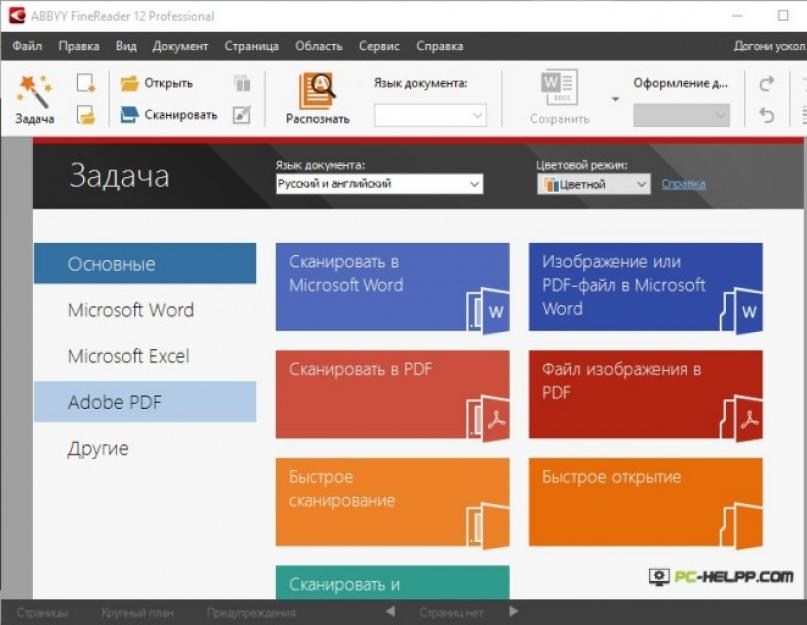Параметр "Со сканера или камеры" для сканирования документов и изображений недоступен в Microsoft Office Word 2007 и Word 2010. Вместо этого вы можете отсканировать документ с помощью сканера и сохранить файл на своем компьютере.
После сканирования документа можно с помощью программы Microsoft Office Document Imaging создать его редактируемую версию.
Важно: Прежде всего нужно установить программу Microsoft Office Document Imaging, которая по умолчанию не установлена.
Программа Microsoft Office Document Imaging была удалена из Office 2010, однако вы можете установить ее на своем компьютере, используя один из вариантов, описанных в статье Установка приложения MODI для использования совместно с Microsoft Office 2010 .
Прежде чем продолжать
Установка Microsoft Office Document Imaging
Следуйте инструкциям для операционной системы, которая установлена на вашем компьютере.
Windows Vista и Windows 7
Windows XP
Завершите работу всех программ.
Совет: Перед завершением работы всех программ советуем распечатать этот раздел.
Нажмите кнопку Пуск и выберите пункт Панель управления .
На панели управления выберите раздел Установка и удаление программ и нажмите кнопку Удалить программу .
В списке Установленные программы щелкните установленный выпуск Microsoft Office или приложение Microsoft Office Word 2007 (в зависимости от способа установки Word: в составе набора Office или отдельно), а затем нажмите кнопку Изменить .
Откроется мастер настройки.
Выберите Добавить или удалить компоненты , а затем нажмите кнопку Продолжить .
В разделе Параметры установки щелкните знак "плюс" (+) рядом с компонентом Средства Office .
Щелкните стрелку рядом с компонентом Microsoft Office Document Imaging , выберите параметр Запускать все с моего компьютера , а затем нажмите кнопку Продолжить .
Создание редактируемого документа
Отсканируйте документ, следуя инструкциям для сканера.
Прежде чем продолжать , преобразуйте полученный файл в формат TIFF. Для этого можно использовать Paint или другую подобную программу.
Теперь у вас есть документ, который можно редактировать. Не забудьте сохранить новый файл, чтобы не потерять изменения.
Существуют специальные программы, которые умеют «читать» изображения с текстом. Конвертация заключается в том, что на основе алгоритма текст, изображенный на отсканированном документе, преобразовывается в предложения. Вся сложность в том, что на картинке программа видит не набор букв, а растр, точечную структуру. Все эти точки, имеющую различную форму, расшифровываются специальными утилитами, превращая его в обыкновенный текст, с которым можно в дальнейшем работать.
Программы распознавания текста применяются при переводе различной бумажной литературы и документов в электронный вид. Библиотеки и архивы таким же образом переводятся в цифровой вид.
Автоматическая оцифровка с помощью программы выигрывает у ручного метода набора в скорости, поэтому этот метод так распространен. Мы расскажем вам о пяти лучших программах распознавания сфотографированных текстов.
ABBYY FineReader 10

FineReader - флагман среди программного обеспечения, распознающего тексты на картинках. Эта программа широко распространена среди обычных пользователей и профессионалов, занимающихся оцифровками. Популярность обусловлена качеством ее работы. FineReader отлично обрабатывает кириллицу и еще 178 языков.
Единственный недостаток программы, если можно так выразиться, ее платность. Но пользователи, опробовавшие ее работу в течение двух недель и отсканировавшие ряд страниц, покупают продукт, поскольку он, однозначно, стоит своих денег.
FineReader умеет «считывать» текст с любых изображений, причем не самого высокого качества. С помощью программы вы переведете в цифровой вид любой документ: от обычного изображения до сканированной страницы.
Плюсы :
- Четко распознает текст;
- Читает множество языков;
- Не предъявляет больших требований к качеству картинки, документа, фото.
- Бесплатная версия ограничена временем (две недели) и количеством отсканированных страниц (55).
OCR CuneiForm
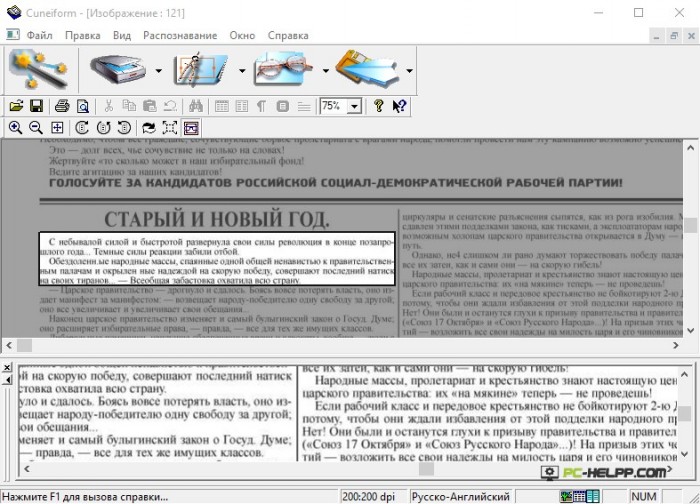
CuneiForm оптически распознает тексты на графических файлах и приводит их в редактируемый вид. Утилита выпускается в одной версии, бесплатной, и отличается от предыдущей программы качеством распознавания. Но это не смущает, и многие используют бесплатный софт, считая, что его функциональные возможности отлично справляются с работой.
С помощью этой программы вы не только переведете текст в цифровой вид, но и сохраните шрифт и размер высоты букв. База шрифтов CuneiForm обширна, утилита даже умеет распознавать отсканированные, отпечатанные на машинке, изображения.
Для более четкой расшифровки текста в утилите используются специализированные словари. Эти словари постоянно пополняются, поэтому у CuneiForm богатый запас слов.
Плюсы :
- Бесплатная версия программы;
- Текст корректируется для точности с помощью словарей;
- Расшифровывает любые изображения, даже некачественные;
- Сохраняет структуру документа, даже его форматирование.
- Погрешности в текстах;
- Поддерживается всего 24 языка.
WinScan2PDF
![]()
WinScan2PDF - компактная утилита, сканирующая любые документы. Она выпускается в виде переносимого файла, portable-версии, которую не надо устанавливать на компьютер и прочие устройства. Утилита мгновенно читает любой текст и сохраняет его только в PDF-документ.
Программой очень легко пользоваться даже самым неподготовленным пользователям. Чтобы получить необходимый результат, вам придется нажать всего лишь три кнопки:
- Выбрать графический файл;
- Указать место загрузки;
- Запустить процесс.
Плюсы :
- Отсутствие дистрибутива;
- Мгновенная расшифровка текстовой графики;
- Минималистский, удобный интерфейс.
- Вес утилиты всего 55 Kb;
- Текст можно сохранить только в формате переносимого документа.
SimpleOCR

SimpleOCR - бесплатное приложение, распознающее отсканированный текст оптически, но только на иностранных языках. Русского языка, к сожалению, нет ни в пакете интерфейса, ни в списке поддержки. А в остальном утилита отлично справляется с работой, распознавая даже рукописные тексты.
Тексты, получаемые на выходе, отличаются высоким уровнем точности. Также с помощью утилиты можно извлечь графический файл и удалить шум. Еще одной отличительной особенностью является наличие встроенного редактора текста, что очень удобно в использовании.
Плюсы :
- Работает корректно, с высокой точностью;
- Умеет удалять шумы с графики;
- Позволяет сразу редактировать полученные тексты.
- Отсутствует русскоязычная поддержка.
Freemore OCR

Freemore - бесплатная, простая утилита, которая легко и быстро читает тексты с различных графических файлов, даже с нескольких сканеров одновременно, и переводит их в удобный формат. Помимо этого утилита умеет обрабатывать сразу много страниц.
В интерфейсе нет поддержки русского языка, но даже, несмотря на это, утилита распространена и популярна среди отечественных пользователей, поскольку очень проста в использовании.
Плюсы :
- бесплатная версия;
- шифрует и дешифрует файлы;
- позволяет просматривать свойства документа;
- простой, не перегруженный кнопками, интерфейс;
- корректный, высокой точности результат на выходе;
- читает сразу несколько сканеров.
- Пользовательский интерфейс не переведен на русский язык;
- Для расшифровки русских текстов необходимо загрузить дополнительно язык.
Инструкция
Если сканирование осуществлялось в режиме распознавания текста, то содержимое полученного документа можно изменить еще до его сохранения - большинство программ, предназначенных для сканирования и распознавания, имеют встроенные редакторы текста. Например, в популярной среди русскоязычных пользователей сканеров программе FineReader каждая страница отсканированного и переведенного в текстовый формат документа открывается в отдельном окне, имеющем меню редактирования, функциональные возможности которого схожи с функциями обычного текстового редактора. Если же отсканированный и распознанный текст был сохранен в файл, то изменить его можно стандартным текстовым редактором. Воспользуйтесь для этого, например, Microsoft Word - этот текстовый процессор способен прочесть большинство форматов, используемых для сохранения текстов OCR-программами.
Если отсканированный документ был сохранен в формате изображения, то для его правки следует использовать какой-либо графический редактор. В некоторых случаях будет достаточно стандартного приложения Paint, устанавливаемого по умолчанию вместе с операционной системой Windows. Откройте в нем файл, содержащий изображение отсканированного текста , выделите участок картинки, который следует заменить, и залейте его цветом, совпадающим с фоном документа. Затем подберите размер, цвет и шрифт, соответствующий тексту, и напечатайте новый фрагмент поверх залитого участка. Однако в большинстве случаев для замены текста требуется более тщательная работа с изображением - копирование фоновых участков и помещение копий поверх текста в несколько слоев, деформация набранного текста в соответствии с состоянием исходного документа, копирование и вставка отдельных букв и слов текста и т.д. Поэтому намного больше подходит для этой работы более продвинутый графический редактор - например, Adobe Photoshop.
Есть и еще один способ замены фрагмента исходного текста в сохраненном как изображение отсканированном документе. Его можно использовать, если есть возможность сканирования нового фрагмента с отредактированным текстом. Нужный текст можно напечатать на такой же (или той же самой) бумаге, что и исходный документ, поэтому внешний вид исходного и исправленного фрагментов будет совпадать в большей мере, чем этого можно добиться в графическом редакторе. Отсканированную часть текста затем надо наложить на редактируемый документ с помощью любого графического редактора - такая операция предусмотрена практически во всех приложениях этого рода.
Сканирование текста производится для того, чтобы перевести его из "аналогового" формата в цифровой. В процессе данной конвертации в текст зачастую закрадываются ошибки. Поэтому текст иногда приходится редактировать. Сделать это можно несколькими способами.
Инструкция
Обратите внимание
Используйте онлайновые сервисы для распознавания текста в случае, если вам необходимо распознать небольшое количество страниц. Если вы постоянно занимаетесь сканированием и распознаванием текста - приобретите мощную платную программу.
Очень часто случается так, что требуется отредактировать текст, содержащийся только в бумажном варианте. Для распознавания и редактирования на данный момент имеется немало программ, которые различаются не только качеством результатов, но и расширенным функционалом. Fine Reader является одним из лучших существующих приложений для выполнения этих целей.

Вам понадобится
- - текстовый редактор;
- - программа Fine Reader.
Инструкция
Скачайте и установите программу распознавания отсканированного текста , например, Fine Reader. Ознакомьтесь с функционалом программы – многие современные версии поддерживают интеграцию отсканированного текста прямо в Word, если такая функция имеется в вашей копии программы, выполните операцию, пропустив следующие пункты.
Если у вас старые версии программы, отсканируйте нужный для редактирования документ при помощи стандартной программы вашего копировального оборудования, которым вы обычно пользуетесь, и сохраните его в формате.jpg на вашем
Очень часто случается так, что требуется отредактировать текст, содержащийся только в бумажном варианте. Для распознавания и редактирования на данный момент имеется немало программ, которые различаются не только качеством результатов, но и расширенным функционалом. Fine Reader является одним из лучших существующих приложений для выполнения этих целей.
Вам понадобится
- - текстовый редактор;
- - программа Fine Reader.
Инструкция
Инструкция
Программы для распознавания текста позволяют конвертировать сфотографированные или отсканированные документы непосредственно в предложения.
Дело в том, что текст на изображении представлен в виде растра, набора точек. Упомянутый софт осуществляет превращение набора точек в полноценный текст, доступный для редактирования и сохранения.
Распознавание букв призвано оптимизировать процесс оцифровки бумажных печатных или рукописных книг, документов.
Такой метод оцифровки на порядки превосходит скорость ручного набора с изображения. Широко применяется при оцифровке библиотек и архивов. Далее рассмотрим пятерку лучших представителей семейства подобных программ.
ABBYY FineReader 10
FineReader безоговорочный лидер среди всех программ , распознающих текст на изображении. В частности, софта, более четко обрабатывающего кириллицу нет. Вообще в активе FineReader 179 языков, текст на которых распознается чрезвычайно успешно.
Единственное обстоятельство, которое может разочаровать пользователей, состоит в том, что программа платная. Бесплатно распространяется только пробная версия на 15 дней. За этот период разрешено сканирование 50-ти страниц.
Дальше за пользование программой придется платить. легко «кушает» любое более-менее качественное изображение. Источник при этом совершенно неважен. Будь то фотография, скан страницы или любая картинка с буквами.
Достоинства:
- точное распознавание;
- огромное количество языков чтения;
- толерантность к качеству изображения-источника.
Недостаток:
- пробная версия на 15 дней.
OCR CuneiForm

Бесплатная программа для считывания текстовой информации с изображений. Точность распознавания на порядок ниже, чем у предыдущей рассматриваемой программы. Но как для бесплатной утилиты, функционал все-таки на высоте.
Программа может прочитать и сохранять шрифт и кегль распознаваемого текста. В базе содержится большинство используемых печатных шрифтов. Поддерживается даже распознавание текста вышедшего из печатной машинки.
Для обеспечения точности к процессу распознавания подключаются специальные словари, которые пополняют словарный запас из сканируемых документов.
Достоинства:
- бесплатное распространение;
- использование словарей для проверки правильности текста;
- сканирование текста с ксерокопий плохого качества.
Недостатки:
- относительно небольшая точность;
- небольшое количество поддерживаемых языков.
WinScan2PDF

Это даже не полноценная программа, а утилита. Установка не потребуется, а исполнительный файл весит всего в несколько килобайт. Процесс распознавания происходит предельно быстро, правда, полученные в его результате документы сохраняются исключительно в формате PDF
Отличная небольшая программа для распознавания текстов с изображений. Поддерживает даже чтение рукописей. Беда в том, что русский не входит ни в языковой пакет интерфейса, ни в список поддерживаемых для распознавания языков.
Однако если необходимо отсканировать английский, датский или французский, то лучшего бесплатного варианта не найти.
В своей области программа обеспечивает точную расшифровку шрифтов, удаление шума и извлечение графических изображений. К тому же в интерфейс программы встроен текстовый редактор , практически идентичный WordPad, что значительно повышает удобство использования программы.
Достоинства:
- точное распознавание текста;
- удобный текстовый редактор;
- удаление шума с изображения.
Недостатки:
- полное отсутствие русского языка.